忙碌了一天后,你终于有时间坐在柔软的沙发上,想用一部许久未看的电影来犒劳自己。你从未想过,启动应用程序后会出现错误代码 5004 的弹出窗口。你切换到网页版,但什么都没变。错误仍然在屏幕上。这真让人沮丧!它几乎让你发疯。
错误代码 5004 是登录失败错误,通常会阻止您启动应用程序/网页来访问内容。您可能想知道为什么会出现此代码以及如何对其进行故障排除。在本博客中,我们将通过 6 种有效的解决方案帮助您摆脱困境。继续阅读以了解如何快速恢复无中断地享受 Amazon Prime Video。
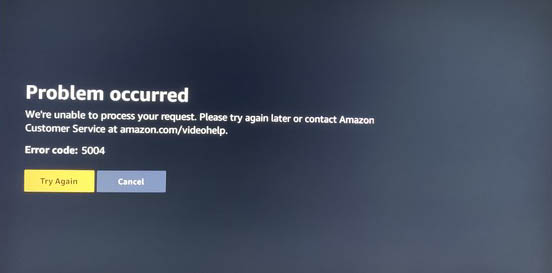
什么是亚马逊错误代码 5004?
如上所述,错误代码 5004 是登录错误。它通常表示您的帐户验证可能出现问题。您的网络设置、过期的 Amazon Prime Video 订阅、Amazon 内容区域限制以及过时/有缺陷的 Amazon Prime Video 应用程序是导致错误的四个主要原因。
- 网络设置: 网络连接不良会阻止登录成功。防火墙设置和防病毒软件可能会阻止 Amazon Prime Video 访问互联网,这也会导致错误。
- 已过期的 Amazon Prime 帐户: 流媒体服务需要有效订阅。如果没有有效帐户,系统将阻止登录尝试并阻止流媒体,从而导致错误。
- 亚马逊内容的区域限制: 亚马逊会根据位置限制您可以观看的内容。某些内容在某些地区不可用。因此,如果您在国外或使用 VPN,内容可能会被屏蔽。这种差异会阻止流媒体并触发错误。
- 过时/有漏洞的 Amazon Prime Video 应用程序: 由于缺乏必要的更新或未解决的问题,旧版 Amazon Prime 应用程序很可能存在兼容性问题或缺少干扰登录或流媒体的强大功能。此外,应用程序会随着时间的推移积累缓存而不进行更新,这也会导致错误。
修复1.确保连接稳定
可靠的连接对于避免网络中断至关重要。网络不佳可能会阻止 Prime Video 与亚马逊服务器正常通信,从而导致登录失败或流媒体中断。每当您收到错误代码 5004 时,您都可以先检查您的互联网连接。
步骤1. 在计算机主屏幕上,单击“开始”,然后选择“设置”。
第 2 步。 点击“网络和 Internet”,选择“Wi-Fi”。在这里您可以查看是否已连接到 Internet。
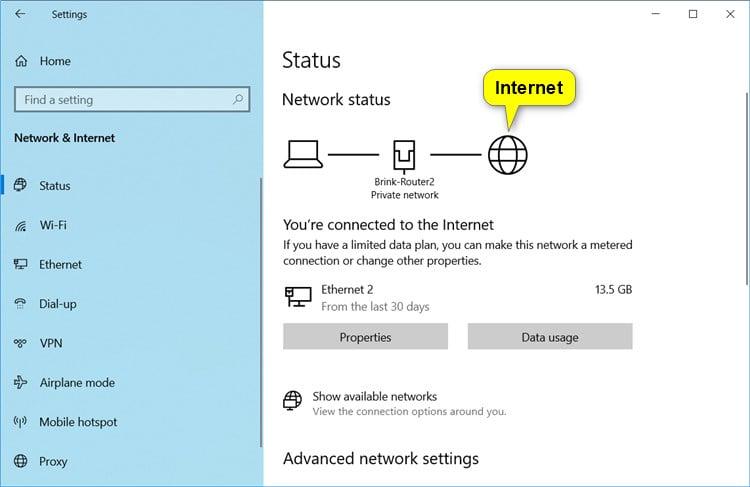
步骤3. 如果没有连接,请关闭连接几分钟,然后重新连接。
如果仍然无法访问互联网,请联系您的互联网服务提供商来解决问题。
修复2.确保您的Amazon Prime帐户处于活动状态
Amazon Prime Video 会定期验证您的帐户状态。当它识别出您的帐户处于非活动状态时,将出现代码为 5004 的错误。此外,如果您的帐户状态不正确,则可能无法访问特定内容,这也将以错误代码 5004 表示。因此,确保您的 Amazon Prime 帐户信誉良好可以解决问题。您可以执行以下操作。
-
检查您的 Amazon Prime 会员资格:登录亚马逊,进入“您的账户”菜单,找到“您的 Prime 会员资格”。在此页面上,您可以确认您的会员资格是否仍然有效,以及未完成的付款是否导致错误。
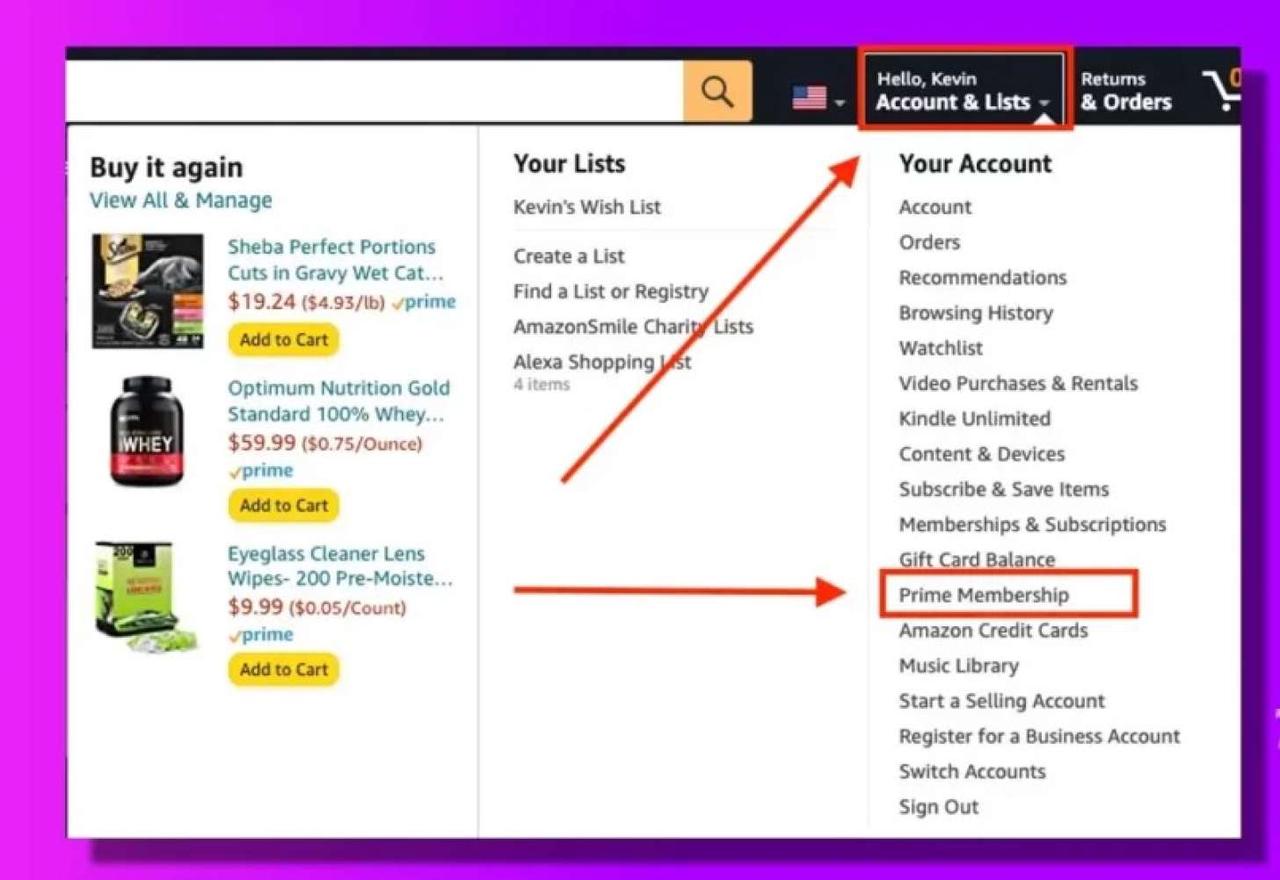
-
更新您的 Amazon Prime 付款方式:登录您的 Amazon Prime 账户,导航至“付款选项”,您将找到要更新的付款方式。 然后单击打开特定方式,并选择“编辑”按钮以输入相关更改。
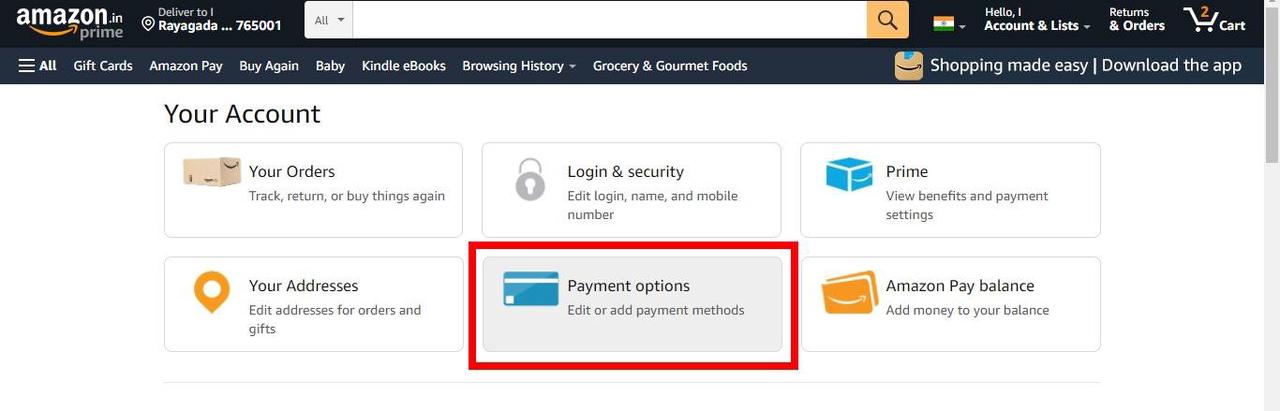
-
重新登录 Amazon Prime Video:有时,您可以简单地退出帐户,然后再次登录 Amazon Prime Video 应用程序或网站,看看它是否正常。

-
联系客户服务:如果尝试了上述所有 3 项检查后问题仍然存在,您可以联系 Amazon Prime Video 的客户服务寻求进一步帮助,他们可能会为您的案例提供额外的见解或解决方案。
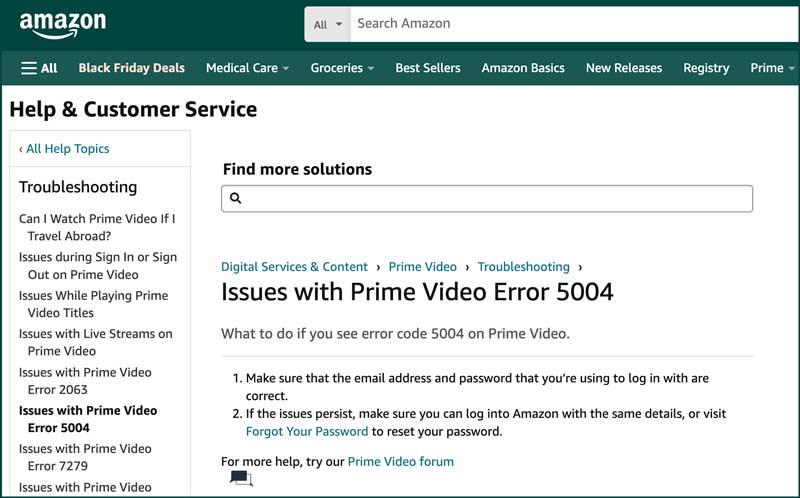
修复3.在设备上重新注册Amazon Prime帐户
设备上的缓存可能会导致应用程序无法运行。随着时间的推移,设备还可能出现配置问题或识别错误。所有这些都可能导致 Amazon Prime Video 显示错误代码 5004。
在当前设备上重新注册您的 Amazon Prime Video 帐户将清除累积的缓存并重新配置设备以实现更好的运行。同时,它有助于重新建立您的设备与您的 Amazon 帐户之间的链接,并重新验证帐户信息以确保访问 Amazon Prime Video 内容和服务。
步骤1. 首先注销当前设备。保持 Amazon 账户已登录,进入“管理内容和设备”,选择“设备”,找到当前设备,点击“注销”。
第 2 步。 在设备上重新打开 Prime Video 应用程序。
步骤3. 选择“在亚马逊网站上注册”来注册您的设备。您将获得一个代码或二维码,或者可以选择“登录并开始观看”。按照说明在设备上重新注册您的帐户。
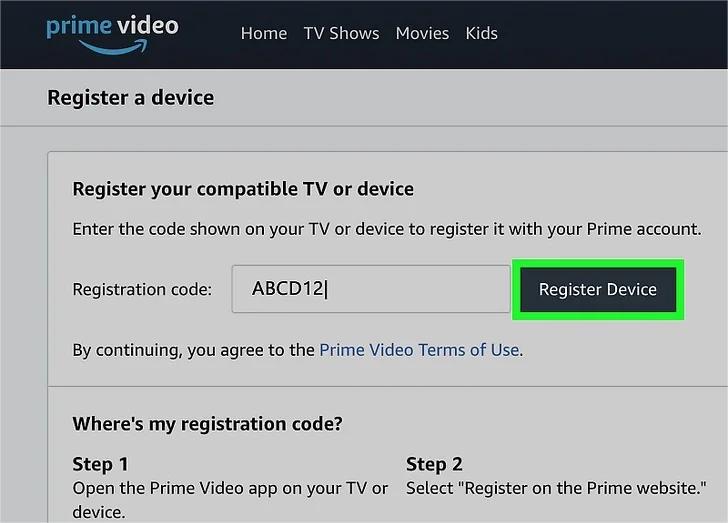
修复 4. 禁用代理/VPN/防火墙/防病毒软件
代理和 VPN 可能会更改您的 IP 地址或加密数据,这可能会导致 Amazon 服务器出现身份验证问题。防火墙和防病毒软件可能会阻止 Prime Video 播放所需的传入和传出连接,甚至使其无法启动。通过暂时禁用这些功能,您可以消除潜在的障碍,并允许 Prime Video 建立流式传输所需的稳定连接,从而解决 5004 错误。
修复5.清除Amazon Prime Video上的缓存和数据
缓存有时会包含过期、损坏或临时数据,这可能会导致加载和流式传输出现错误。随着时间的推移,缓存会占用一定量的存储空间,从而降低设备的性能。
通过清除 Amazon Prime Video 上的缓存和数据,您可以为 Prime Video 应用程序留出足够的空间,使其能够重新下载不间断流媒体所需的有效数据。此外,应用程序内的潜在错误将在此过程中被删除。以下是帮助您清除应用程序和网络浏览器上的缓存和数据的一般指南。
- 在应用程序上: 转到设备上的“设置”,导航到“应用程序管理”,向下滚动到“Prime Video”,然后单击/点击“清除缓存或清除数据”。
- 在 Web 浏览器上: 打开您的网络浏览器,转到“设置”,找到“隐私和安全”,找到“清除浏览数据”选项,然后您可以设置清除的时间范围和详细信息,并确认删除选定的数据。请记住在重新登录Amazon Prime Video之前重新启动浏览器。

修复6.将Amazon Prime Video更新到最新版本
随着时间的推移,Prime Video 应用程序可能会出现错误和兼容性问题,导致其无法在您的设备上顺利运行,从而导致代码 5004 的错误。最新版本的更新通常包括错误修复和改进,这些都会让您无法使用。此外,保持应用程序更新还可确保您能够访问最新功能和安全增强功能。您可以按照以下指南将设备上的 Amazon Prime Video 保持为最新版本。
- 在移动设备上:打开“Google Play Store”(适用于 Android)/App Store(适用于 iOS)应用程序并搜索“Prime Video”。当有可用版本时,点击“更新”。
- 在 PC 上:在电脑上打开“Microsoft Store”(适用于Windows)/“App Store”(适用于MacOS),搜索“Prime Video”,如果详情页面有新版本,请点击“更新”。
提示:将Amazon Prime视频下载为MP4以实现无错误播放
假设您尝试了上述所有解决方案,但仍然遇到错误代码 5004,这是否意味着您永远无法永久摆脱该问题?您下一步可以采取什么措施?答案很简单,但易于实践:将您在 Amazon Prime Video 上最喜欢的内容保存到设备上广泛兼容的文件中。这样,您就可以克服流媒体错误的根本原因,即使没有稳定的互联网连接,也可以随时随地观看内容。
MovPilot Amazon Prime 视频下载器 是一款强大的工具,可帮助您告别错误代码 5004 的烦恼。它让您能够灵活地在各种设备和媒体播放器上欣赏您喜爱的内容, 将 Amazon Prime 电影转换为 1080P MP4 以及 MKV。它还支持杜比 5.1 环绕声,并保留您喜欢的语言的原始字幕和音轨,以实现更好、更身临其境的播放。
更多卓越功能
- 内置浏览器: 它使您无需在设备上安装应用程序即可访问所有亚马逊视频资源和您的图书馆。
- 保留所有亚马逊视频: 您可以永久本地保存 Prime Video 库中的任何电影或电视节目,而不必担心下载限制和过期。
- 将 Amazon 视频保存为高质量 MP4: 此工具 能够将 Amazon Prime 上的任何视频下载为 1080P MP4/MKV,并保留原始音效。
- 3 种字幕选项:下载字幕可以选择硬字幕、软字幕、外挂字幕,满足您以后显示和编辑的喜好。
- 恢复中断的下载: 您可以随意暂停下载过程,MovPilot 会继续下载。此新增功能在网络故障时特别有用。
- 良好的兼容性: 它被设计为与Windows计算机和Mac兼容。这节省了从具有不同操作系统的设备切换时的适应时间。
界面简洁、信息丰富,以下简单步骤将向您展示 MovPilot Amazon Prime Video Downloader 如何让您轻松享受来自 Amazon Prime 的无错误视频。
步骤1. 在计算机上下载、安装并启动 MovPilot。然后使用您的 Amazon 账户登录网络播放器。

第 2 步。 点击右上角的齿轮图标,导航到“设置”,然后从“视频格式”下拉菜单中选择“MP4”。您还可以在这里设置输出参数,例如“视频编解码器”、“音频语言”、“输出文件夹”等。

步骤3. 在搜索栏中搜索要下载的视频。为了严格匹配您的搜索,您也可以从 Prime Video 或其应用程序的网络浏览器复制并粘贴视频的 URL。

步骤4. 点击每个标题旁边的“下载”按钮(向下箭头图标),您将在右侧面板上看到正在进行的视频。您可以在需要时暂停或继续。下载完成后,您始终可以在屏幕顶部“下载”旁边的“历史记录”栏中找到下载内容。

底线
登录失败错误代码 5004 的原因主要有四个方面。因此,解决方案的原则如下:检查您的连接性、确认 Prime 帐户状态及其内容可用性以及将 Prime Video 更新到最新版本。但是,这些都是临时解决方案。您可能会一次又一次地遇到相同的错误。
如果你想要一款无误差手表的终极解决方案, MovPilot Amazon Prime 视频下载器 是必备的。它功能强大,可帮助您绕过亚马逊施加的严格流媒体限制,并将您喜欢的任何亚马逊视频永久保存为 1080P MP4,而无需担心标题过期。立即试用并享受不间断的观看体验!








